スポンサーリンク
Androidスマートフォンにて、本体横にある電源ボタンを押さずに、画面をタップしてスリープを解除するための設定方法を紹介します。
初期設定では、画面をタップしても反応しませんが、設定後、画面タップ(ダブルタップ)してスリープ状態からロック画面を開けるようになります。
今回は、「Xperia 5 III SO-53B」と「AQUOS sense6 SHG05」という2つの人気機種(Android 11)それぞれの設定方法を紹介します。この2つの機種の間でも設定画面の構成がかなり異なるため、両方を参考にしてみてください。
スポンサーリンク
設定方法1(Xperia 5 III SO-53Bの例)
Xperia 5 III SO-53Bの場合、まず「設定」アプリを開き、「画面設定」を開きます。
そうしたら、下の方にある「ロック画面」の設定へ進みます。
そして「タップしてロック画面を表示」を「オン」に切り替えて設定完了です。
タップしてロック画面を表示
スリープ状態で画面をダブルタップするとロック画面を表示します
この設定を切り替えると、スリープ状態で画面をダブルタップするだけで、ロック画面が表示されます(ディスプレイが点灯します。通知の確認などはできますが、そのまま利用を開始するにはロック解除が必要です)。
設定方法2(AQUOS sense6 SHG05の例)
同じ設定変更が、AQUOS snese6 SHG05 では手順説明が大きく異なります。
Android本体の「設定」アプリを開いたら、「ディスプレイ」を開きます。
そして、「詳細設定」をタップして、「ロック画面の表示」を選択します。
※「ロック画面の表示」という名前は、「ロック画面にどんな内容を表示するか」だけが設定できるようにも見えますが、今回のような「いつ表示するか」に関する設定も用意されています。
そうしたら、「画面OFF時にダブルタップしてロック画面を表示」をタップします。
すると「画面OFF時にダブルタップしてロック画面を表示」という設定項目が表示されるので、「オン」に切り替えて、設定終了です。
画面OFF時にダブルタップしてロック画面を表示
画面消灯中に時刻、通知アイコンなどの情報を確認するには、画面をダブルタップします。
※設定の説明文の用語なども、大きく異なることが分かります。
スポンサーリンク
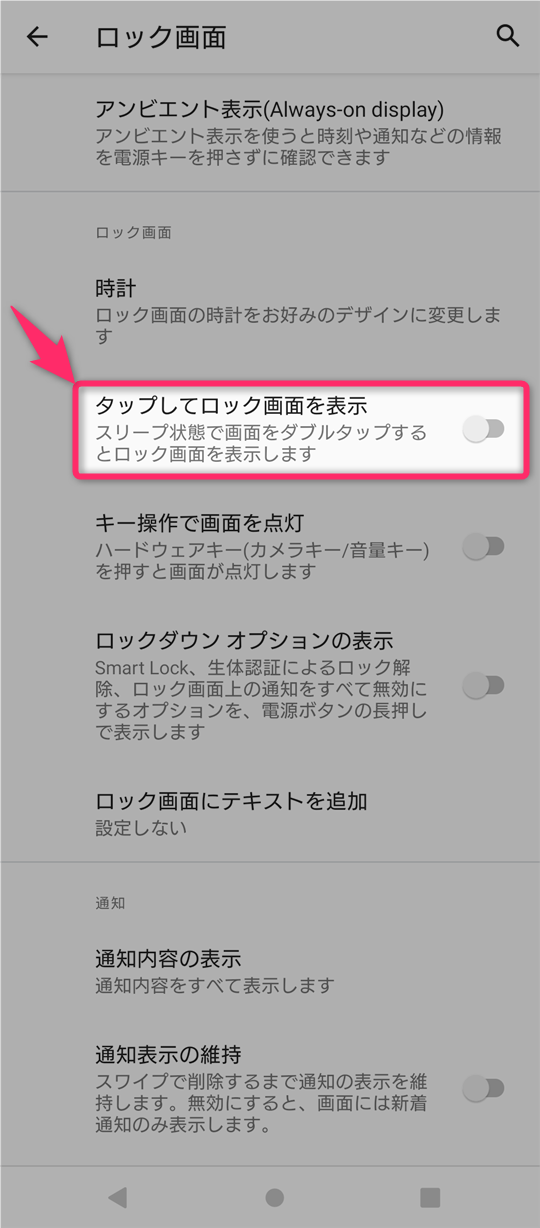
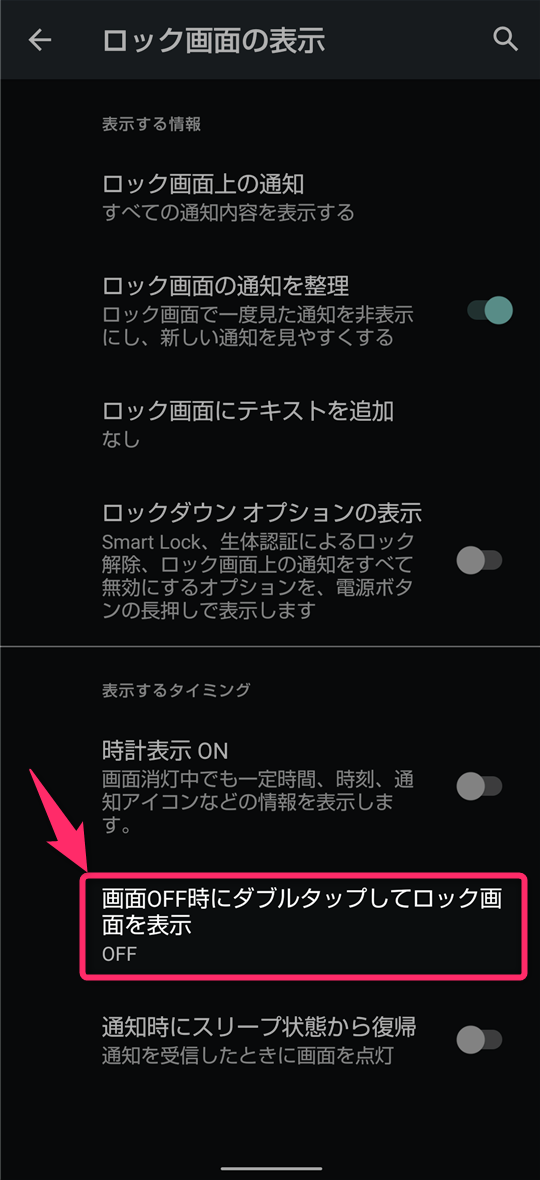
スポンサーリンク